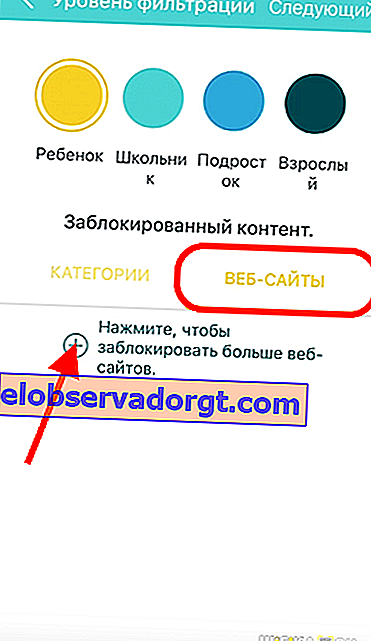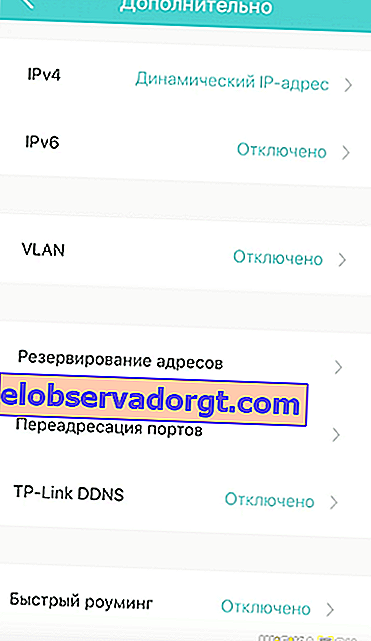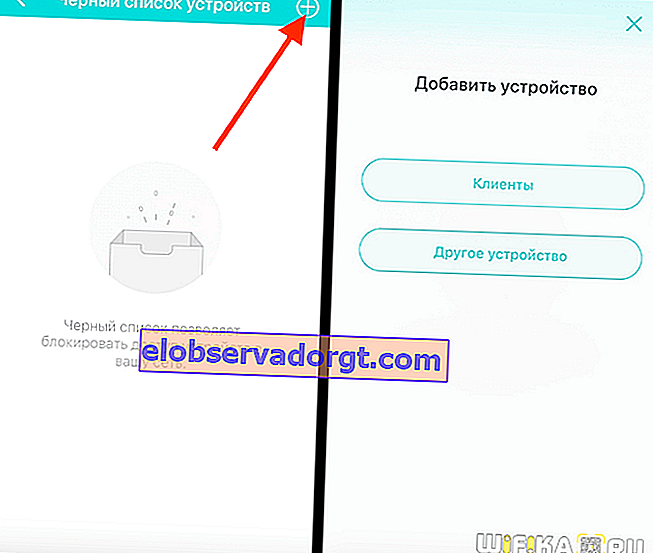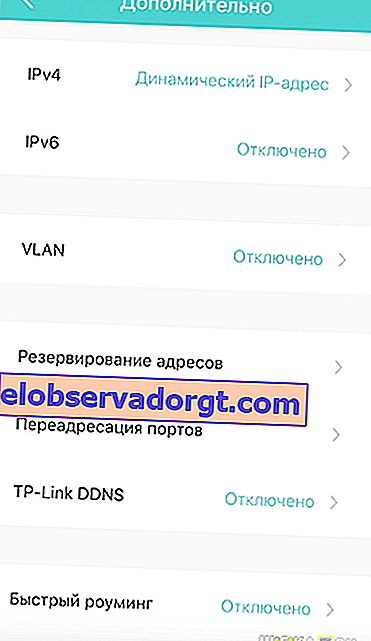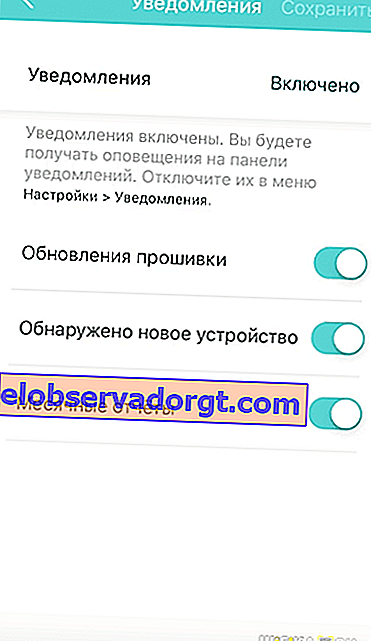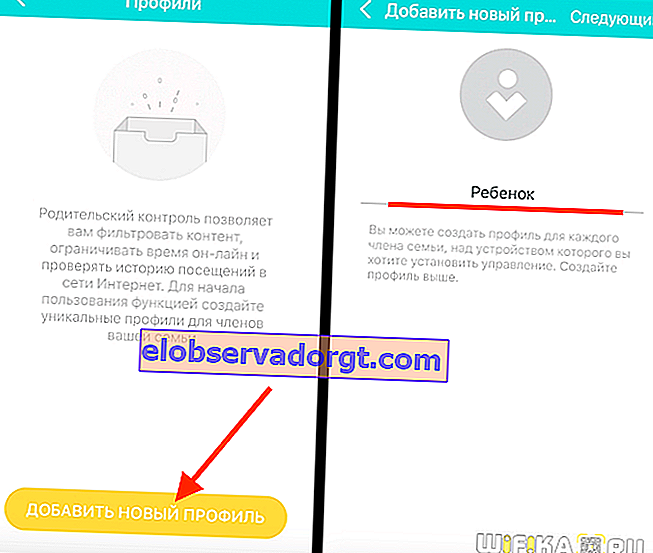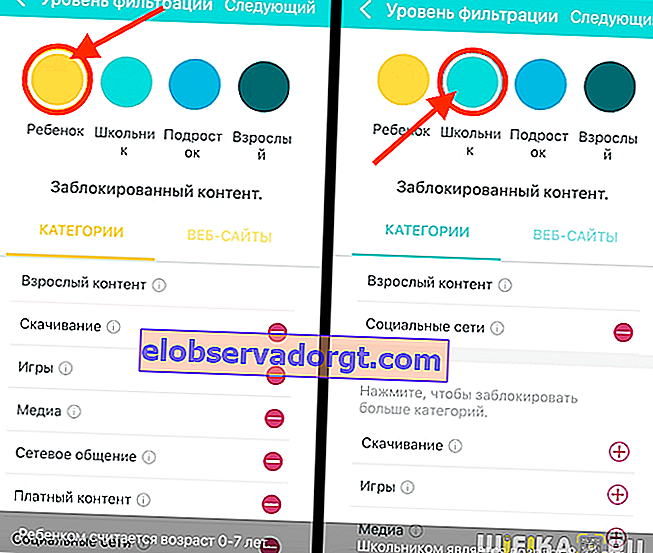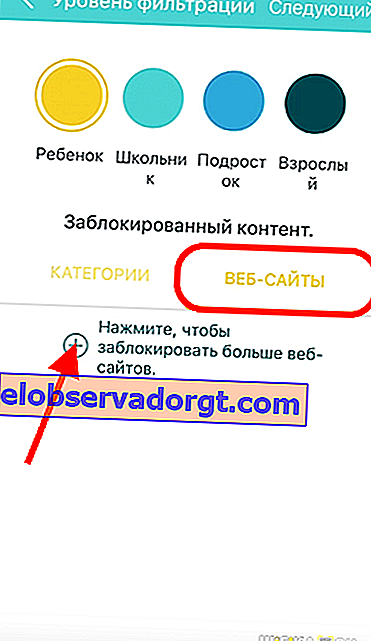Az előző cikkek egyikében a Deco sorozat E4 modelljének példáján keresztül ismerkedtünk meg a TP-Link hálós rendszerekkel. Ma részletes utasításokat szeretnék adni arról, hogyan csatlakoztathatja azt egy útválasztóhoz vagy az internethez, és hogyan hozhat létre wifi hálózatot zökkenőmentes barangolással. Azonnal lefoglalom, hogy ez az útmutató univerzális, és alkalmas a Tp-Link Deco hálós rendszerek minden modelljére - m4, m5, e3, m9, m9 plus és mások.
TP-Link Deco hálós internetkapcsolat
A TP-Link Deco rendszer hálójának beállításához nem szükséges kábelen keresztül csatlakoztatnia a számítógépéhez. A kezdeti konfiguráció végrehajtásához csak egy mobiltelefonra van szükség, amelyre saját alkalmazás van telepítve. Letölthető a csomagon található QR-kód segítségével. Szkenneljük és telepítjük.

Ezt követően csatlakoztassa mindkét Deco modult egy konnektorhoz. És bármelyikben az "1" portba is behelyezünk egy kábelt az internetszolgáltatótól, vagy csatlakozunk a készlet vezetékével a fő wifi routerrel, ha meglévő hálózatot kíván bővíteni.

Most merüljünk el teljesen a Deco mobilalkalmazásban. A kezdőlapon arra kérünk, hogy regisztráljon új fiókot a TP-Link ID felhőszolgáltatásban. Már meg is van, mivel korábban konfiguráltam a távoli hozzáférést ennek a cégnek az egyik útválasztójához, ami azt jelenti, hogy elegendő egyszerűen bejelentkezni.

Miután megadta személyes fiókját, kattintson a "Kezdjük" gombra, és válassza ki a hálós rendszer modelljét a Deco sorozatból. Nekem van az E4 - az utolsó a listán.

Ezután felkérjük, hogy ellenőrizze az eszközök csatlakozását és a munkára való felkészültségüket

Ha a jelző kék színnel villog, akkor a rendszer készen áll a konfigurálásra, és elkezdte továbbítani saját wifi jelét

Csatlakoznunk kell ehhez a hálózathoz a telefonbeállításokban, amelynek neve "Deco_XXXX". Nincs szükség jelszóra.

Ezután hozzárendeljük ennek a hozzáférési pontnak a helyét, hogy később, ha több modult csatlakoztatunk, könnyebb legyen navigálni közöttük.

A következő oldalon válassza ki az internetkapcsolat típusát. Ha egy szolgáltató kábelét csatlakoztatta a háló rendszerhez, meg kell találnia azt, valamint a kapcsolat összes adatait a szolgáltatótól. Ha szükséges, regisztrálja manuálisan a MAC-címet is, ha az a fiókjához kapcsolódik a szolgáltatónál.

Ha a Deco-t egy másik útválasztóhoz csatlakoztatja, amelyen az Internet már be van állítva, akkor a "Dinamikus IP" lehetőséget hagyjuk

Ezt követően állítsa be az új vezeték nélküli hálózat nevét és jelszavát

Ezzel befejeződik az első pont beállítása. Most meg kell várnia, amíg újraindul, hogy alkalmazza az összes adatot, és csatlakozzon belőle az új WiFi hálózathoz.

Ebben a szakaszban be kell kapcsolni a Bluetooth-ot a telefonon, mivel a következő modulok keresése ilyen típusú kapcsolattal történik. Ebben az esetben az első eszközön nem lehet leválasztani a létrehozott wifi hálózatról.
Ezután telepítheti a második Deco-t a készletből. Ehhez kattintson az alkalmazás megfelelő gombjára, és várja meg, amíg megtalálja. És akkor kiválasztjuk a ház helyét, ahova fel fogják szerelni

És akkor - a szoba választása, ahol dolgozni fog

Az utolsó lépésben kattintson a "Befejezés" gombra

Mi van, ha a TP-Link Deco internet nem működik?
Néha a Deco E4 rendszer hálójának konfigurálása során internetkapcsolati hiba léphet fel.

Abban az esetben, ha egy olyan további útválasztón keresztül csatlakozott, amelyhez a szolgáltató kábele megy, akkor ajánlott ellenőrizni annak a LAN-portnak a rendelkezésre állását, amelyen keresztül csatlakoztatta a hálós rendszert működéséhez. Nem szabad IPTV vagy VoIP számára fenntartani. Ezt ellenőrizheti az útválasztó beállításaiban, vagy egyszerűen áthelyezheti a kábelt egy másik csatlakozóba.
Zökkenőmentes wifi roaming beállítása TP-Link Deco E4 hálós rendszeren
Térjünk át a gyors roaming beállítására a TP-Link Deco E4 wifi hálózaton belül (zökkenőmentes vagy gyors roamingnak is hívják). A hálós rendszer vezérlőpultjának főképernyőjén a jelenleg a wifi-hez csatlakoztatott eszközök jelennek meg a hozzájuk érkező és kimenő forgalommal kapcsolatos információkkal. A részletes beállítások megadásához lépjen a "Tovább" fülre.

Elérjük a részletes menüt. Menjünk át a főbb pontokon.

- WiFi - itt módosíthatja az imént beállított kapcsolat paramétereit (SSID és jelszó)
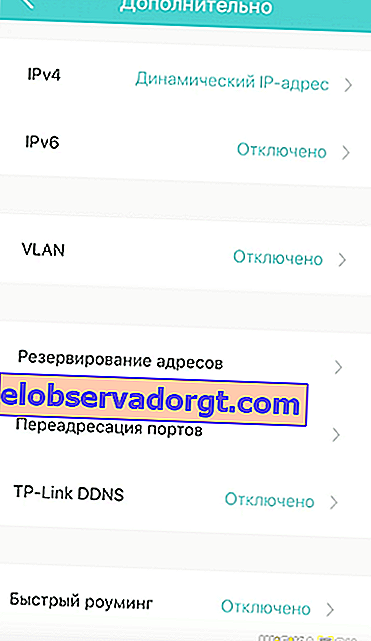
- Feketelista - ebben a szakaszban olyan eszközöket adhat hozzá, amelyeknek tilos csatlakozniuk a hálózathoz. Elérhető mind a már csatlakoztatott eszközök közül, mind pedig a MAC-címük alapján újat hozzáadni
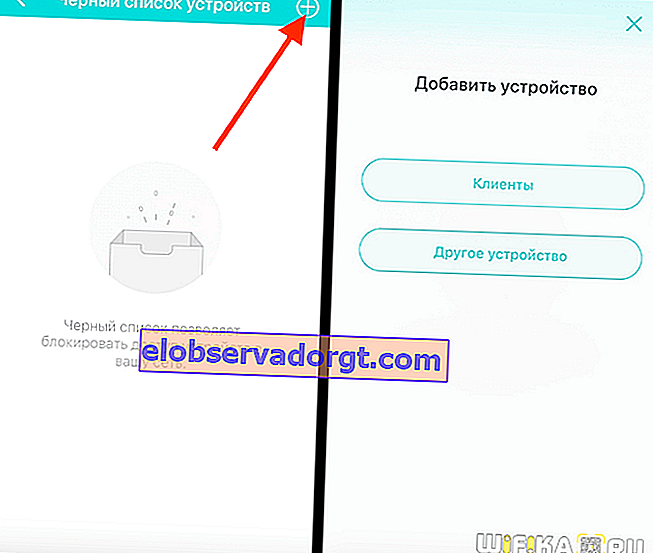
- Ezenkívül - kiegészítő paraméterek, amelyeket ritkán fog bárki is megnézni, de bizonyos esetekben jelenlétük nagyon hasznos lehet. Ez DDNS szolgáltatás, címfoglalás, VLAN port továbbítás, IPv4 és IPv6
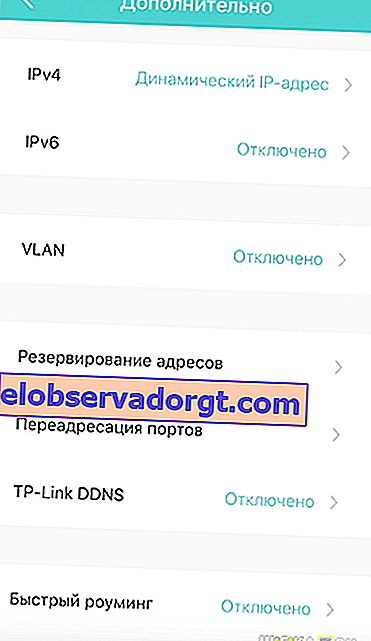
- Értesítések - engedélyezze vagy tiltsa le az előugró tippeket okostelefonján a Deco alkalmazásból. Például új eszközök megjelenése a hálózaton vagy firmware frissítések.
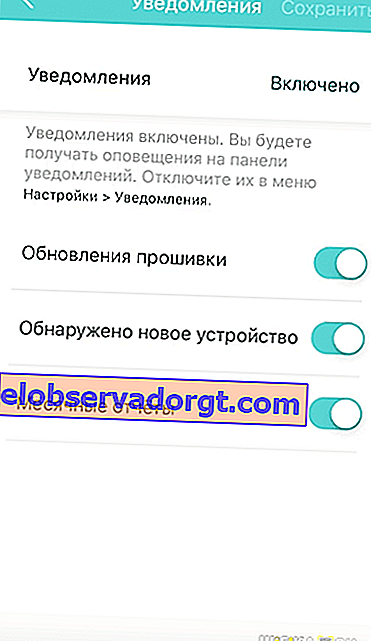
- A szülői felügyelet lehetővé teszi több profil létrehozását különböző felhasználói csoportok számára, különböző szintű internet-hozzáféréssel.
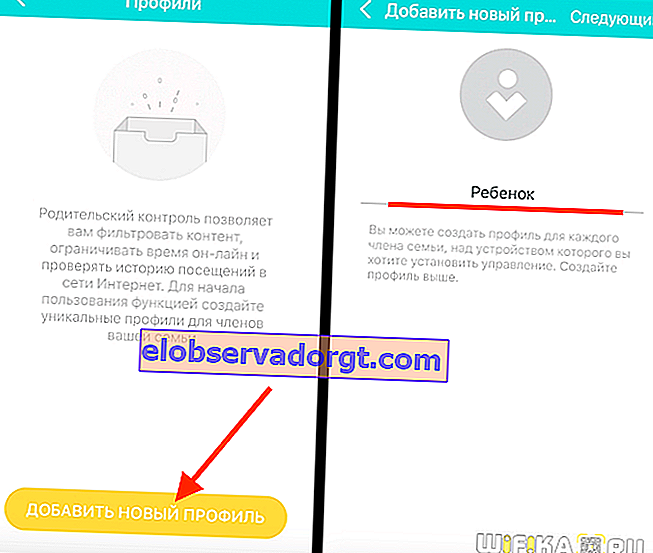
Ezenkívül minden előre telepített készlethez hozzáadhat vagy eltávolíthat szabványos összetevőket
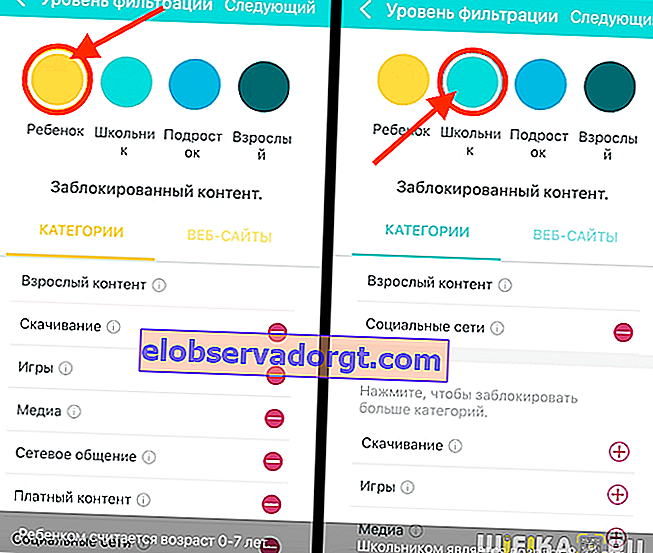
Mindezek mellett manuálisan is hozzáadhat tiltott webes erőforrásokat, megadva azok URL-jeit az interneten